3 meilleures façons de supprimer la localisation GPS de l'iPhone Photos
Géolocalisation de photos sur des sites de réseaux sociauxest la nouvelle tendance de cette génération. De nombreux utilisateurs souhaitent partager leurs photos de vacances avec les informations de localisation. Mais le problème est que lorsque vous téléchargez d'autres photos ou selfies en ligne, votre emplacement exact est divulgué. En fait, il n’est pas très pratique de simplement donner accès à de telles informations car c’est un problème de confidentialité qui pourrait vous causer de gros problèmes. C’est la raison pour laquelle de nombreux utilisateurs essaient de désactiver cette fonctionnalité de géolocalisation car elle est devenue un handicap. Malheureusement, peu de gens connaissent cette fonctionnalité et encore moins son processus de désactivation. Mais ne vous inquiétez pas si vous voulez savoir comment désactiver l'emplacement sur l'iPhone, lisez le reste de l'article.
Partie 1: Pourquoi est-il recommandé de supprimer la géomarquage de la photo?

Nous savons tous combien il est dangereux de libérerinformations personnelles sur Internet. Il est dans notre intérêt de prendre des mesures de précaution afin que des informations de ce calibre ne soient jamais divulguées, même accidentellement. Par exemple, un jour, vous prenez la photo d'un article dans l'intention de le vendre, mais la géolocalisation a été activée. Ainsi, lorsque vous avez posté cette photo en ligne, vous avez involontairement annoncé votre position exacte sur Internet. Il peut s'agir de l'adresse de votre domicile ou de tout autre lieu. Maintenant, les gens peuvent tirer parti de cette information très facilement. Ou si vous êtes en vacances, les gens peuvent profiter du fait que vous voyagez et que votre maison est vide. Il peut donc y avoir un certain nombre de raisons et principalement de problèmes de confidentialité pour supprimer Geotag de la photo. Malheureusement, si vous ne savez pas comment supprimer des lieux sur des photos sur iPhone, lisez simplement la procédure ci-dessous.
Partie 2: Comment supprimer un emplacement de l'iPhone Photos
En gros, la géolocalisation ajoute votre positiondonnées à vos photos ou autres fichiers multimédias. Supposons que vous ayez pris une photo à Rome, aux Maldives ou ailleurs, les métadonnées de cette photo, également appelée EXIF, ajouteront les informations de votre position exacte à cette photo. Cela vous serait très utile si vous organisez les photos en fonction des lieux où elles ont été prises.
Malheureusement, il arrive aussi que vous souhaitiez garder les informations privées. C'est la raison pour laquelle l'iPhone vous permet de supprimer les métadonnées d'une photo. Quelques manières de désactiver la géolocalisation sont mentionnées ci-dessous:
Voie 1: Désactiver la géolocalisation dans les paramètres
Si votre objectif est de vous assurer que chaque fois que vousprendre une photo, vos informations de géolocalisation ne sont pas ajoutées à cette photo, vous pouvez donc le faire en désactivant Geotag à partir des paramètres de votre iPhone. Désactiver cette fonctionnalité est très facile, mais la plupart des utilisateurs ne savent pas comment désactiver la localisation sur iPhone 7, les étapes sont les suivantes:
1. Déverrouillez votre iPhone 7 et accédez à Paramètres.
2. Vous devez taper sur le menu «Confidentialité» et choisir «Services de localisation» dans la liste.

3. Maintenant, vous devez trouver le paramètre «Caméra» et choisir l'option «Jamais».
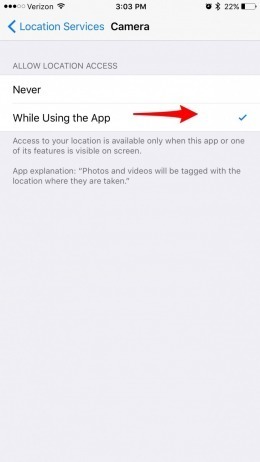
Maintenant que vous avez désactivé la géolocalisation à partir de laParamètres de l'appareil photo, toutes les images capturées après celle-ci ne seront pas géolocalisées. Enfin, appuyez sur le bouton “Accueil”. Cette méthode est applicable à tous les modèles d'iPhone tels que 6/7/8 / X.
Comme vous pouvez le voir, de cette façon, vous pouvez en permanencedésactiver les services de localisation de l'iPhone depuis l'application Camera, ce qui signifie que la prochaine fois que vous prendrez une photo, aucune information de localisation ne sera intégrée. Malheureusement, les photos que vous avez prises précédemment auront toujours des informations Geotag, mais vous pouvez les supprimer en utilisant d'autres applications.
Voie 2: Supprimer des lieux de photos dans un ordinateur Windows
De nos jours, lorsque vous regardez une photo, vous nejuste avoir accès à cette photo mais à diverses informations personnelles qui sont jointes au fichier EXIF de cette photo! Les métadonnées contiennent tout ce qui concerne la marque et le modèle de l'appareil photo, la date à laquelle la photo a été prise et même la latitude et la longitude de l'emplacement. De nombreuses personnes ne sont pas satisfaites de la divulgation de leurs informations personnelles. Heureusement, Microsoft Windows fournit une solution simple mais permanente. Si vous utilisez Windows 10, vous pouvez facilement désactiver la géolocalisation à partir de votre bureau avant de publier les photos sur Internet.
Si vous ne savez pas comment supprimer des données EXIF de Windows 10, lisez le guide de l'utilisateur ci-dessous:
1. Ouvrez votre bureau et accédez au dossier dans lequel vous conservez toute votre collection de photos.
2. Votre objectif est d'éliminer les métadonnées. Sélectionnez une photo et cliquez dessus avec le bouton droit de la souris.
3. Maintenant, cliquez sur “Propriétés”.

4. Dans la fenêtre “Propriétés”, vous devez accéder à l'onglet “Détails” pour afficher les métadonnées.

5. Au bas de cette fenêtre, vous trouverez une option appelée «Supprimer les propriétés et les informations personnelles». Et c'est tout!

Si vous voulez conserver une copie de cette photoy compris les informations, faites simplement une copie de cette photo puis suivez la procédure. Mais gardez à l'esprit qu'il ne peut pas supprimer toutes les informations personnelles. En gros, vous pouvez en supprimer une partie des fichiers multimédias, mais si vous vous attendez à ce qu'il soit exceptionnellement efficace, vous serez déçu. Et pour cela, passez à l'étape suivante.
Méthode 3: utilisez Photo Investigator pour supprimer les données de localisation
Nous pouvons comprendre pourquoi vous devez désactiverGéolocalisation. En fait, il y a une limite au nombre d'informations que vous pouvez partager librement, mais si ces informations vous permettent de vous localiser, beaucoup de problèmes peuvent se produire. Nécessairement, vous pouvez le désactiver à partir des paramètres de votre iPhone, mais vous pouvez utiliser une application tierce gratuite aux mêmes fins. Ces applications vous permettent de voir ces métadonnées et vous pouvez ensuite décider de les supprimer ou non. Photo Investigator est une excellente application tierce capable de supprimer le fichier EXIF. Si vous ne savez pas comment supprimer l'emplacement des photos iPhone, lisez les instructions ci-dessous:
1. Installez Photo Investigator et lancez l'application.
2. Autorisez l'accès aux photos sur votre iPhone 7.
3. Maintenant, choisissez l'image que vous souhaitez supprimer les informations de localisation.
4. Si vous souhaitez afficher les données EXIF, appuyez sur les différentes icônes situées sous la photo.

5. Maintenant, appuyez simplement sur ces métadonnées pour les modifier ou les supprimer.
6. Enfin, appuyez sur l'option Supprimer ou Modifier.

Conclusion
Laisser vos informations personnelles à l'air libreest très dangereux, en particulier cela pourrait conduire à des conclusions catastrophiques. Il est donc dans votre intérêt de désactiver la fonction de géolocalisation sur votre iPhone afin que les photos que vous publiez sur Internet ne révèlent pas vos informations personnelles sous quelque forme que ce soit. Maintenant que nous sommes conscients du côté dangereux de la géolocalisation, si vous avez besoin de transférer ou d'importer vos photos, en particulier celles géotaggées dans le dossier d'origine, utilisez simplement https://www.tenorshare/products/icarefone.html pour faites-le rapidement et efficacement. C'est un excellent programme de transfert qui permet d'importer et d'exporter des photos entre des appareils iOS et des ordinateurs en un seul clic. Logiciel hautement recommandé!



![[Guide complet] Comment créer une géolocalisation sur des photos iPhone et ajouter des informations GPS](/images/transfer-photo/full-guide-how-to-make-a-geotag-on-iphone-photos-and-add-gps-info.jpg)




